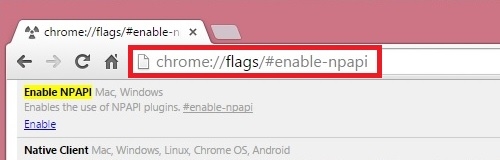Mae Photoshop, er ei holl rinweddau, hefyd yn dioddef o glefydau meddalwedd cyffredin, megis gwallau, rhewi a chamweithio.
Mewn llawer o achosion, er mwyn datrys problemau efallai y bydd angen tynnu Photoshop yn llwyr o'r cyfrifiadur cyn ei ailosod. Yn ogystal, os ceisiwch osod fersiwn hŷn ar ben un newydd, gallwch gael llawer o gur pen. Dyna pam yr argymhellir eich bod yn cwblhau'r camau a ddisgrifir yn y wers hon cyn gwneud hyn.
Cael gwared ar Photoshop yn llwyr
Er ei holl symlrwydd ymddangosiadol, efallai na fydd y broses ddadosod yn mynd mor llyfn ag yr hoffem. Heddiw rydym yn dadansoddi tri achos arbennig o dynnu'r golygydd o'r cyfrifiadur.
Dull 1: CCleaner
I ddechrau, ystyriwch yr opsiwn o gael gwared ar Photoshop gan ddefnyddio rhaglen trydydd parti, a fydd yn chwarae rôl Ccleaner.
- Lansio llwybr byr Ccliner ar y bwrdd gwaith ac ewch i'r tab "Gwasanaeth".

- Yn y rhestr o raglenni sydd wedi'u gosod, edrychwch am Photoshop, a chliciwch ar y botwm sy'n dweud "Dadosod" yn y cwarel iawn.

- Ar ôl y camau uchod, bydd dadosodwr y rhaglen y gosodwyd Photoshop gyda hi yn cychwyn. Yn yr achos hwn, mae'n Gasgliad Meistr Adobe Creative Suite 6. Gallwch ei gael Creative Cloud, neu osodwr dosbarthu arall.
Yn y ffenestr ddadosodwr, dewiswch Photoshop (os oes rhestr o'r fath yn bresennol) a chlicio "Dileu". Yn y rhan fwyaf o achosion, fe'ch anogir i gael gwared ar y gosodiad. Gall y rhain fod yn baramedrau rhaglenni, amgylcheddau gwaith wedi'u cadw, ac ati. Penderfynwch drosoch eich hun, oherwydd os ydych chi am ailosod y golygydd yn unig, yna efallai y bydd y gosodiadau hyn yn ddefnyddiol.

- Mae'r broses wedi cychwyn. Nawr does dim yn dibynnu arnom ni, dim ond aros i'w gwblhau.

- Wedi'i wneud, tynnu Photoshop, cliciwch Caewch.

Ar ôl dadosod y golygydd, argymhellir yn gryf eich bod yn ailgychwyn eich cyfrifiadur, gan mai dim ond ar ôl ailgychwyn y caiff y gofrestrfa ei diweddaru.
Dull 2: safonol
Ar hyn o bryd, mae holl gynhyrchion meddalwedd Adobe, ac eithrio Flash Player, wedi'u gosod trwy'r gragen Creative Cloud, y gallwch reoli rhaglenni wedi'u gosod gyda nhw.

Mae'r rhaglen yn dechrau gyda llwybr byr sy'n ymddangos ar y bwrdd gwaith ar ôl ei osod.
Mae Photoshop, fel y mwyafrif o raglenni eraill sydd wedi'u gosod ar gyfrifiadur, yn creu cofnod arbennig yng nghofrestrfa'r system sy'n caniatáu iddo fynd i mewn i restr y rhaglennig panel rheoli o'r enw "Rhaglenni a chydrannau". Mae fersiynau hŷn o Photoshop a osodwyd heb gyfranogiad Creative Cloud yn cael eu tynnu yma.

- Yn y rhestr a gyflwynir rydym yn dod o hyd i Photoshop, ei ddewis, clicio ar y dde a dewis yr unig eitem ar y ddewislen Dileu Newid.

- Ar ôl y camau wedi'u cwblhau, bydd y gosodwr sy'n cyfateb i rifyn (fersiwn) y rhaglen yn agor. Fel y dywedasom yn gynharach, yn yr achos hwn, Creative Cloud fydd, a fydd yn cynnig arbed neu ddileu gosodiadau defnyddwyr. Chi sy'n penderfynu, ond os ydych chi'n bwriadu cael gwared ar Photoshop yn llwyr, yna mae'n well dileu'r data hwn.

- Gellir gweld cynnydd y broses wrth ymyl eicon y cymhwysiad sydd wedi'i osod.

- Ar ôl ei dynnu, mae ffenestr y gragen yn edrych fel hyn:

Fe wnaethon ni ddileu Photoshop, nid yw yno mwyach, mae'r dasg wedi'i chwblhau.
Dull 3: Custom
Os nad yw'r rhaglen wedi'i rhestru Paneli rheoli, bydd yn rhaid i chi, fel maen nhw'n dweud, ddawnsio ychydig gyda thambwrîn, gan nad yw'r dosbarthiad Photoshop safonol yn cynnwys dadosodwr adeiledig.
Rhesymau pam na wnaeth y golygydd "gofrestru" i mewn Paneli rheoligall fod yn wahanol. Efallai ichi osod y rhaglen yn y ffolder anghywir lle dylid ei lleoli yn ddiofyn, neu fe fethodd y gosodiad, neu fod gennych chi (Duw yn gwahardd!) Fersiwn môr-leidr o Photoshop. Beth bynnag, bydd yn rhaid ei symud â llaw.
- Yn gyntaf oll, dilëwch y ffolder gyda'r golygydd wedi'i osod. Gallwch chi bennu ei leoliad trwy glicio ar lwybr byr y rhaglen, a mynd i "Priodweddau".

- Mae botwm ar ffenestr priodweddau'r label sy'n dweud Lleoliad Ffeil.

- Ar ôl clicio, bydd yr union ffolder y mae angen i ni ei ddileu yn agor. Rhaid i chi ei adael trwy glicio ar enw'r ffolder blaenorol yn y bar cyfeiriad.

- Nawr gallwch chi ddileu'r cyfeiriadur gyda Photoshop. Ei wneud yn well gyda'r allweddi SHIFT + DILEUosgoi Cart siopa.

- I barhau â'r dileu, gwnewch ffolderau anweledig yn weladwy. I wneud hyn, ewch i "Panel Rheoli - Opsiynau Ffolder".

- Tab "Gweld" galluogi opsiwn "Dangos ffeiliau, ffolderau a gyriannau cudd".

- Ewch i yriant y system (lle mae'r ffolder wedi'i lleoli "Windows"), agorwch y ffolder "ProgramData".

Dyma ni'n mynd i'r cyfeiriadur "Adobe" a dileu'r is-ffolderi "Adobe PDF" a "CameraRaw".

- Nesaf rydyn ni'n mynd ar hyd y llwybr
C: Defnyddwyr Eich Cyfrif AppData Local Adobea dileu'r ffolder "Lliw".

- Y "cleient" nesaf i'w ddileu yw cynnwys y ffolder sydd wedi'i leoli yn:
C: Defnyddwyr Eich Cyfrif AppData Crwydro AdobeYma rydym yn dileu'r is-ffolderi "Adobe PDF", "Adobe Photoshop CS6", "CameraRaw", "Lliw". Os ydych chi'n defnyddio rhaglenni eraill o fersiwn CS6, yna'r ffolder "CS6ServiceManager" gadael yn ei le, fel arall - dileu.

- Nawr mae angen i chi lanhau'r gofrestrfa o "gynffonau" Photoshop. Gellir gwneud hyn, wrth gwrs, â llaw, ond mae'n well ymddiried yn y gweithwyr proffesiynol sy'n ysgrifennu meddalwedd arbenigol.
Gwers: Glanhawyr y Gofrestrfa Uchaf
Ar ôl yr holl driniaethau, mae ailgychwyn yn orfodol.
Roedd y rhain yn ddwy ffordd i dynnu Photoshop yn llwyr o'ch cyfrifiadur. Waeth bynnag y rhesymau a'ch ysgogodd i hyn, bydd y wybodaeth yn yr erthygl yn helpu i osgoi rhai o'r trafferthion sy'n gysylltiedig â dadosod y rhaglen.